Comment mettre à jour plusieurs applications sur l'iPhone 5
Les applications que vous pouvez télécharger sur l'App Store sur votre iPhone 5 peuvent faire un certain nombre d'excellentes choses qui ne seraient pas possibles avec les paramètres et fonctionnalités par défaut fournis avec l'appareil. Mais ces applications ne sont pas parfaites et les développeurs qui les ont créées publieront périodiquement des mises à jour pour résoudre les problèmes ou ajouter de nouvelles fonctionnalités. Étant donné que ces mises à jour améliorent généralement l'application, il est recommandé de les télécharger. Mais beaucoup de gens attendront pour installer de nouvelles mises à jour d'applications, ce qui entraîne souvent la disponibilité de plusieurs mises à jour pour les applications sur l'appareil. Heureusement, il existe un moyen simple de les mettre à jour simultanément.
Installez toutes les mises à jour disponibles pour votre iPhone 5
Si vous avez déjà attendu longtemps pour mettre à jour vos applications, vous savez à quelle vitesse ces mises à jour peuvent s'accumuler. Et si vous aviez précédemment appuyé sur chaque bouton de mise à jour individuel, l'installation de toutes les mises à jour peut être à la fois longue et frustrante. Heureusement, il existe un moyen plus rapide d'installer ces mises à jour et vous pouvez apprendre à les utiliser en suivant les étapes ci-dessous.
Étape 1: appuyez sur l'icône App Store .

Étape 2: appuyez sur l'onglet Mises à jour en bas de l'écran.

Étape 3: appuyez sur le bouton Tout mettre à jour dans le coin supérieur droit de l'écran.
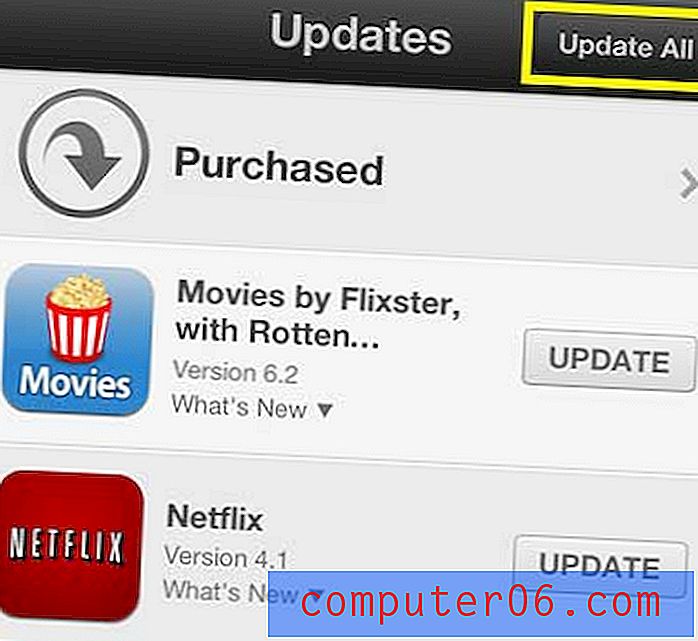
Étape 4: Tapez votre mot de passe Apple ID (si vous êtes invité à le faire), puis appuyez sur le bouton OK .
Il faudra quelques instants pour que toutes les mises à jour soient téléchargées et installées, mais vous n'aurez rien à faire une fois qu'elles seront terminées.
Lisez ici pour savoir comment mettre à jour une seule application à la fois.


